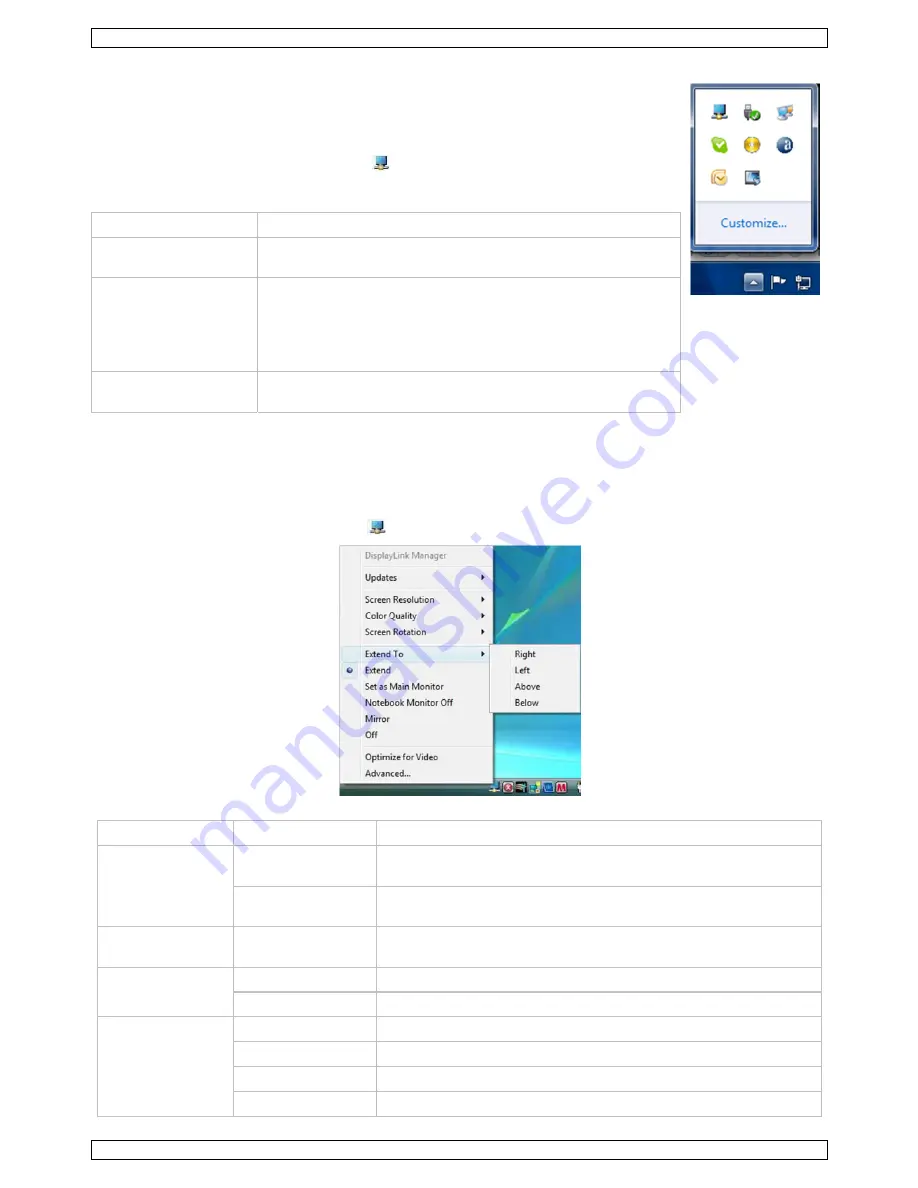
PCUSBVGA2
V. 02 – 26/04/2012
80
©Velleman nv
Die DisplayLink-Ikone
Sie können das Verhalten des Adapters über die DisplayLink-Ikone, die in der Taskleiste
angezeigt wird, konfigurieren.
Das DisplayLink Manager-Menü anzeigen:
1.
Klicken Sie in der Taskleiste auf den Pfeil, der die versteckten Ikonen anzeigt.
2.
Klicken Sie auf die DisplayLink-Ikone
.
Es erscheint ein Menü mit verschiedenen Optionen, die in der nachfolgenden Tabelle
beschrieben werden.
Menü
Beschreibung
Update-Kontrolle
Verbindet mit Windows Update, sucht neuste Updates und lädt
sie herunter wenn es nötig ist.
Video-Optimierung
Wählen Sie diese Option, um eine bessere Filmqualität zu
bekommen.
Wählen Sie diese Option nur wenn das Abspielen eines Videos
möglich ist.
Bemerkung: Text könnte unklarer werden
Erweiterte
Konfigurationen
Öffnet das WDP-Fenster (Windows Anzeige-Eigenschaften)
8.2.
Windows Vista/XP/2000 – Das Display einstellen
The DisplayLink Manager Menu
Wenn ein Gerät hinzugefügt wird, erscheint eine Ikone in der Taskleiste. Das gibt Ihnen Zugang zum
DisplayLink Manager-Menü:
1.
Klicken Sie auf die DisplayLink-Ikone
in der Taskleiste. Das nachfolgende Menü erscheint:
2.
Wählen Sie eine Option aus. Verwenden Sie die folgende Tabelle für verfügbare Optionen.
Menü
Untermenü
Beschreibung
Updates
Jetzt prüfen
Verbindet zum Update-Server, prüft ob neue Versionen verfügbar
sind und lädt sie herunter wenn es nötig ist.
Konfigurieren
Öffnet das Update-Optionen-Fenster, wo Sie automatische Updates
konfigurieren können.
Bildschirmauflösung
Zeigt eine Liste von verfügbaren Auflösungen. Einige Auflösungen
können [ ] haben. Siehe bitte Abgeleiteter Modus.
Farbqualität
Medium (16-bit)
Wechselt die Farbqualität vom Bildschirm in 16 bit
Max. (32-bit)
Wechselt die Farbqualität vom Bildschirm in 32 bit
Bildschirmdrehung
Normal
Keine Drehung verwendet
Links drehen
Dreht das Bild um 270 Grad.
Rechts drehen
Dreht das Bild um 90 Grad.
kopfüber
Dreht das Bild um 180 Grad.














































